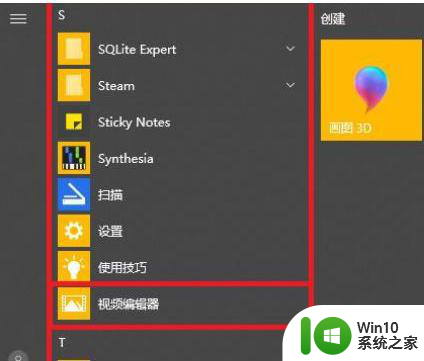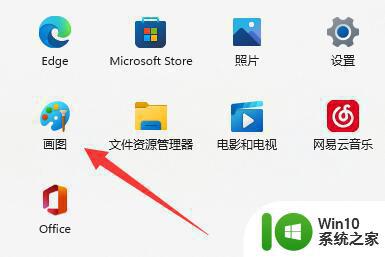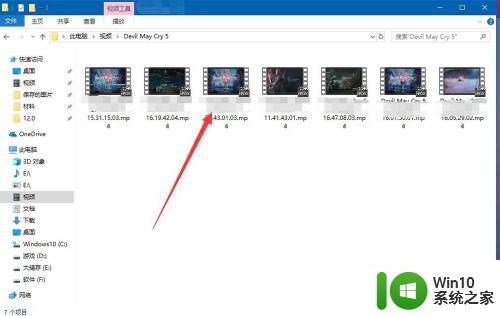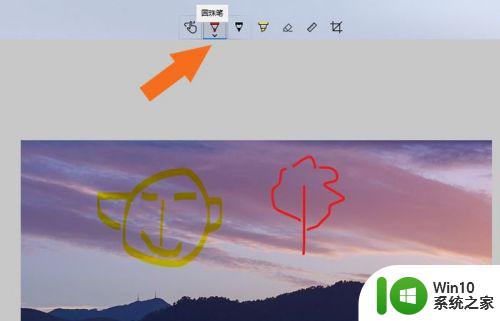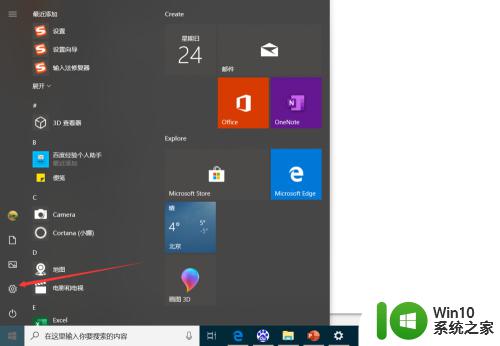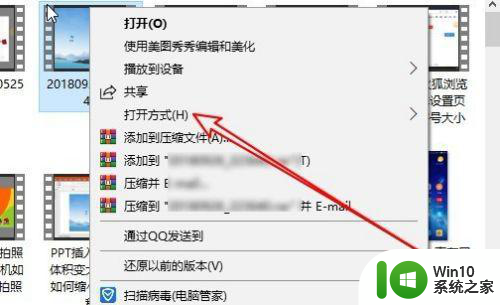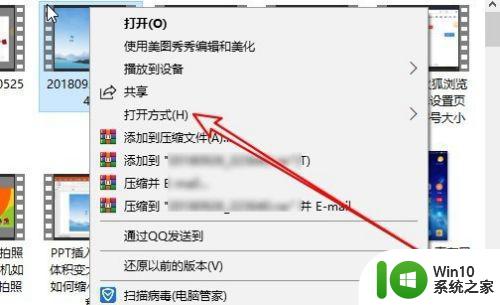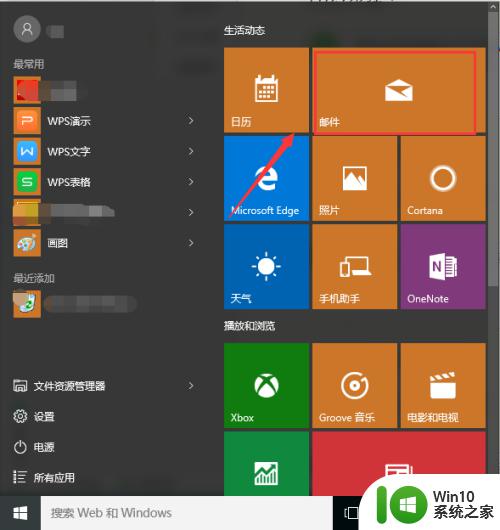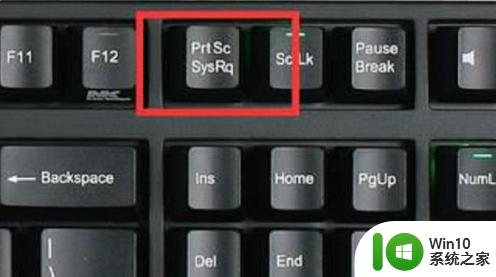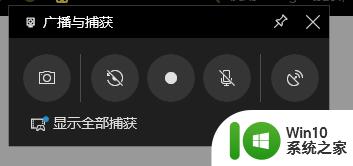win10自带的剪辑软件的使用方法 win10如何使用自带的剪辑软件
更新时间:2023-09-12 10:32:33作者:zheng
有些用户想要使用win10电脑的中的视频剪辑软件,却不知道该如何使用视频编辑器,今天小编就给大家带来win10自带的剪辑软件的使用方法,如果你刚好遇到这个问题,跟着小编一起来操作吧。
方法如下:
1.可以创建一个空白视频,然后你自行导入图片和视频素材。
2.可以创建一个相册,当你选择一些照片之后。程序可以先为你智能生成视频,随后你可以根据需要进行剪辑

3.可以设置图片的大小,但只有两种。
一种是删除黑边,会将图片放大,铺满画面
4.另一种就是缩小至合适大小
5.还可以设置滤镜,使得更换图片风格
6.在图片上加上文字,设置文字风格,设置文字显示时间

7.给照片加上3D动态效果,自带音效,可调整效果播放时间
8.可以自定义效果位置,自定义音效音量

以上就是win10自带的剪辑软件的使用方法的全部内容,有遇到这种情况的用户可以按照小编的方法来进行解决,希望能够帮助到大家。